Bei AutoSSL können Probleme auftreten, wenn Domains nicht den Best Practices folgen und die DNS-Server des Webhosts verwenden. Es gibt einige Optionen, um den Domainnamen auf das Netzwerk von A2 Hosting zu verweisen. Nachdem defekte Domains an die richtigen Orte umgeleitet wurden, kann AutoSSL für die festen Domains aktiviert werden. Die folgenden Methoden beschreiben, wie DNS-Einstellungen richtig konfiguriert werden.
Methode #1:Aktualisieren Sie den Nameserver
Wenn eine Domain zuvor von einem anderen Domain-Registrar oder Hosting-Unternehmen gekauft wurde, können die Einstellungen des Nameservers (DNS) neu konfiguriert werden, sodass sie auf die Server von A2 Hosting verweisen. Informationen dazu finden Sie in diesem Artikel.
Methode 2:A-Records aktualisieren
Eine andere einfache Lösung besteht darin, die A-Einträge Ihrer Domain auf die IP-Adresse Ihres Servers zu verweisen. Suchen Sie die IP-Adresse Ihres Servers und wenden Sie sich dann an das Support-Team Ihres Domain-Registrars. Geben Sie ihnen die IP-Adresse des Servers, auf die sie ihre A-Datensätze verweisen können sollten. Dadurch sollten alle Probleme mit defekten Domänen behoben werden.
Ihr Domain-Registrar kann ein altes Hosting-Unternehmen oder ein DNS-Host eines Drittanbieters sein. Wenn Sie Probleme haben, Ihren Domain-Host zu finden, bietet Google eine informative Anleitung, wie Sie Ihren Domain-Registrar finden.Methode 3:Richten Sie einen DCV-Eintrag für die Domain ein
Wenn die vorherigen Methoden nicht funktionieren, müssen Sie dem DNS-Anbieter den DCV-Eintrag (Domain Control Validation) der Domäne bereitstellen. Einige Content-Management-Systeme (z. B. Wordpress) erlauben keinen direkten Zugriff auf die notwendigen Bereiche für ein Update. Führen Sie die folgenden Schritte aus, um den Namen und den Datensatz des DCV-Datensatzes zu finden:
- Melden Sie sich bei cPanel an. Wenn Sie nicht wissen, wie Sie sich bei Ihrem cPanel-Konto anmelden, lesen Sie bitte diesen Artikel.
- Klicken Sie im Abschnitt DOMAINS des cPanel-Startbildschirms auf Zonen-Editor :
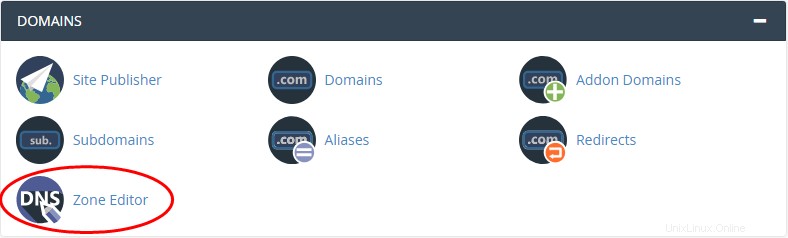
- Wählen Sie die Domain aus, die Sie konfigurieren möchten, und klicken Sie dann auf Verwalten .
- Klicken Sie neben Filter auf TXT.
-
Suchen Sie den Datensatz mit dem Titel „_cpanel-dcv-test-record.example.com“. wobei example.com Ihren Domänennamen darstellt. Kopieren Sie die Werte in den Spalten Name und Datensatz:

- Stellen Sie Ihrem Domänenregistrar den DCV-Namen und -Eintrag bereit.
AutoSSL neu konfigurieren
Wenn die Probleme mit Ihrer Domain behoben wurden, können Sie AutoSSL wieder aktivieren. Gehen Sie dazu folgendermaßen vor:
- Melden Sie sich bei cPanel an. Wenn Sie nicht wissen, wie Sie sich bei Ihrem cPanel-Konto anmelden, lesen Sie bitte diesen Artikel.
- Klicken Sie im Abschnitt SICHERHEIT des cPanel-Startbildschirms auf SSL/TLS-Status :
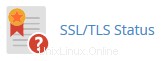
- Klicken Sie auf Domains während AutoSSL einbeziehen . Dadurch wird AutoSSL wieder aktiviert.
Irgendwelche Probleme?
Wenn Sie Fragen zur Konfiguration von AutoSSL oder zur Einrichtung von DNS haben, hilft Ihnen das Kundensupport-Team von A2 Hosting gerne weiter. Das Support-Team kann Ihnen per LiveChat, durch Einreichen eines Support-Tickets oder per Telefon weiterhelfen.